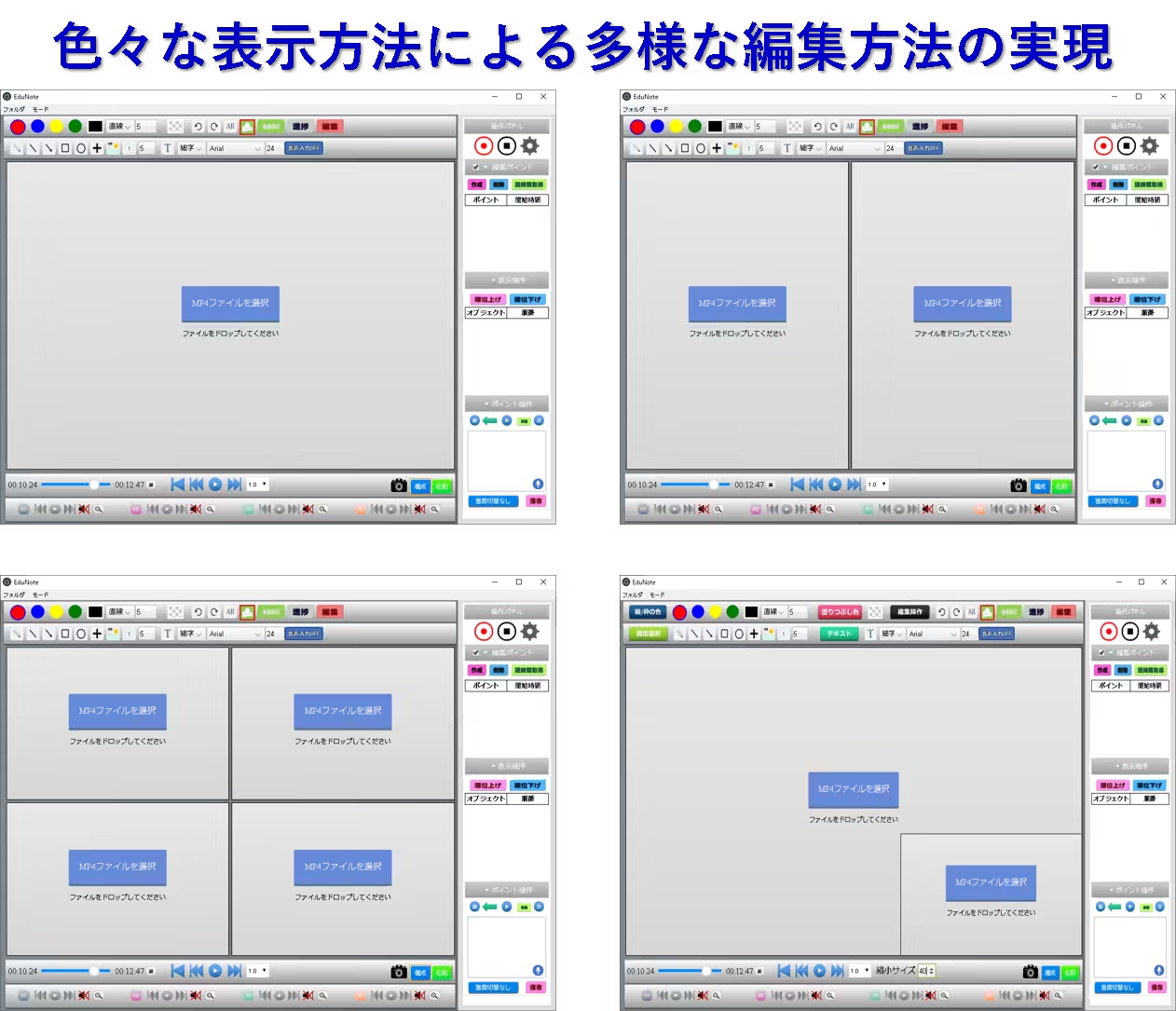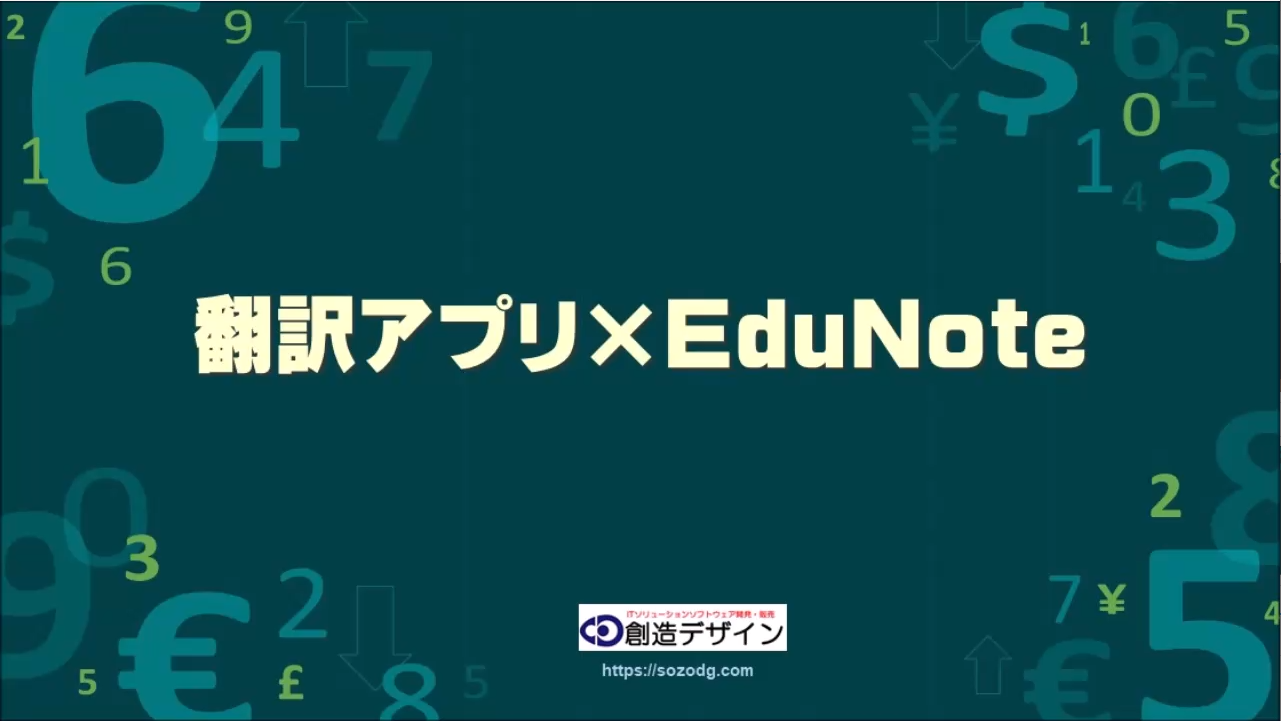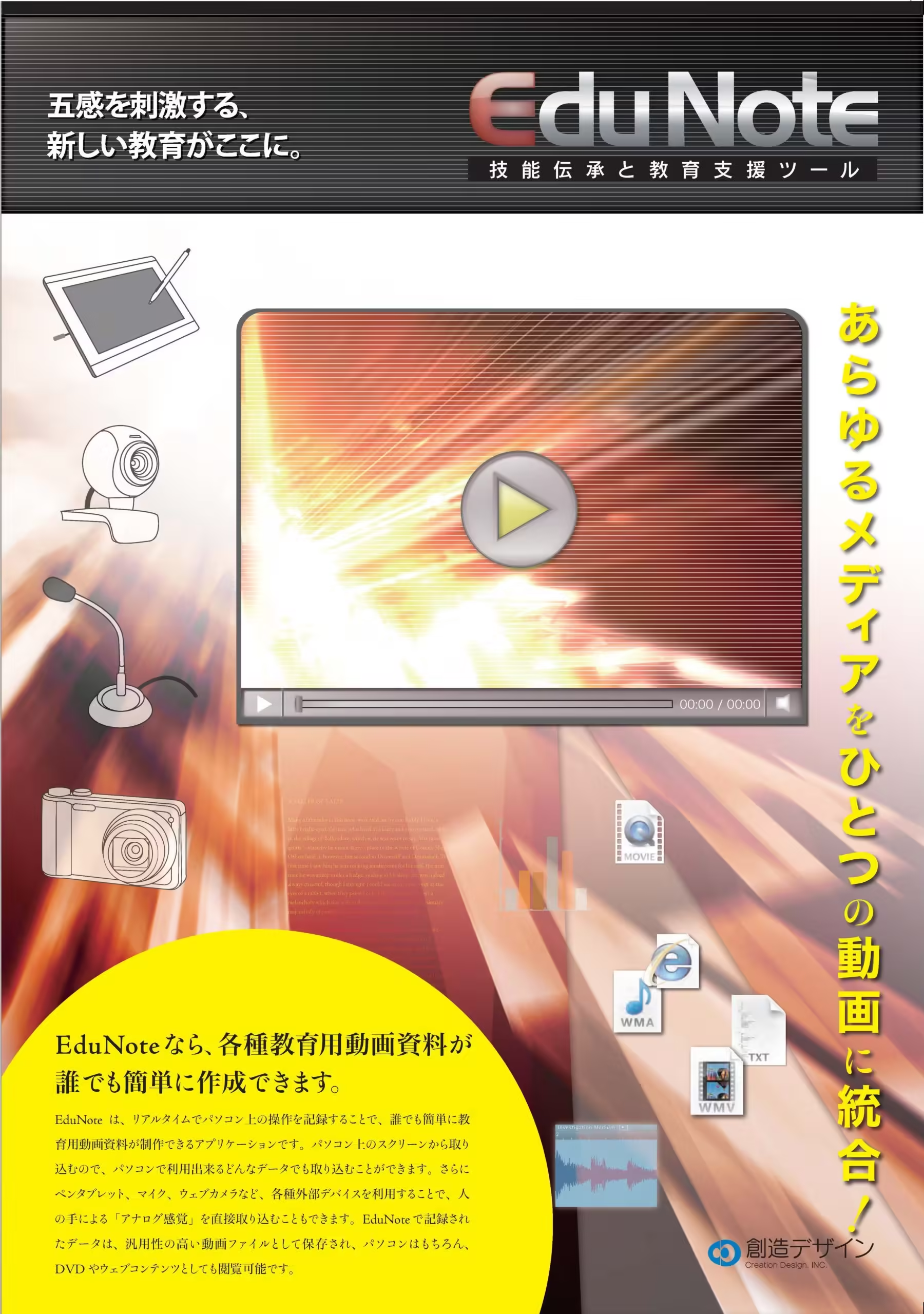多画面動画マニュアル作成ソフト
EduNote

時間と労力がかかる"動画編集作業"の解決策
動画マニュアルを作成するにあたって一番の難関が「編集作業」になります。時間や手間がかかり、作業する人によって出来上がりのレベルが異なってしまうなどの問題が起きてしまいます。そういった問題を解決し、誰でも使いやすい動画編集ソフトとなっております。動画編集における問題
動画マニュアルを扱うメリット
- 指導員の負担が減少
- 育成用資料の作成や指導に時間を割く時間が少なくなる
- 指導員が自分の業務に集中して作業ができる時間の増加
- 教育の質を一定にすることができる
- 指導者のスキルや性格によって教育の質が左右されてしまう問題の解決
- 不慣れな指導担当者に対する対応
- 教育の体系化が可能
- 実際の業務に合わせて教育を行うため、指導したい内容の業務がなかなか発生しない場合があります。
動画マニュアルを用いることで順序立てて教育を行うことが可能になる
- 実際の業務に合わせて教育を行うため、指導したい内容の業務がなかなか発生しない場合があります。
- 業務ノウハウの可視化
- 熟練作業員のカン・コツなど目に見えない細かな動きを可視化
- 新人がわからない初歩的な内容などを質問せずに自分で解決できる
- ネット環境と端末があれば、いつでもどこでも学習することが可能
- 反復学習が可能
EduNoteと他社製品との違い
一般的な編集方法
一般的な動画編集ではタイムラインと呼ばれる作業スペースからトラックを用いて「映像」「音声」などを繋ぎ合わせて編集を行います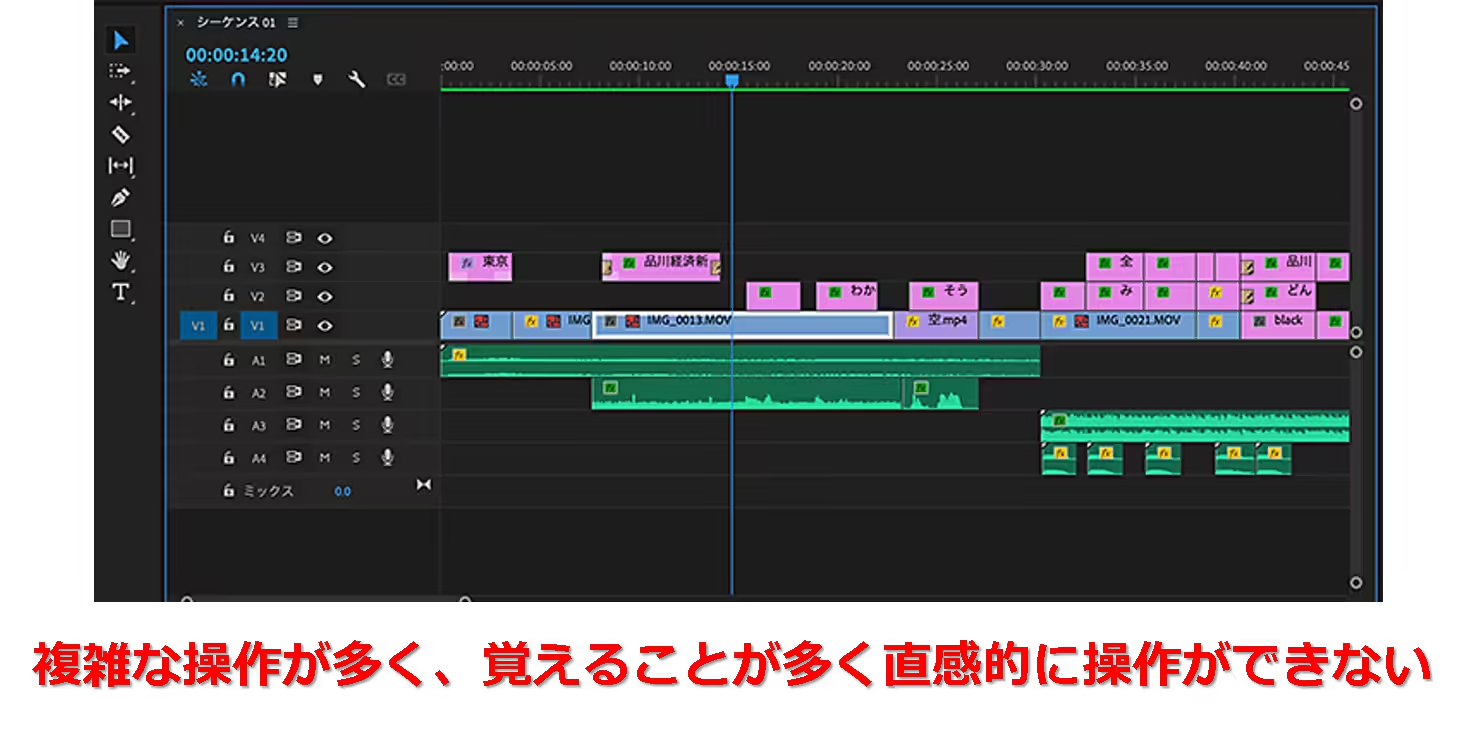
リアルタイム動画編集
EduNoteではスクリーンキャプチャーと類似の機能を用いることで動画の再生/停止などの操作、図形の入力やマーキングなどをリアルタイムに録画して保存を行います。PowerPointやペイントツールのような直感的な操作で動画編集を行えます。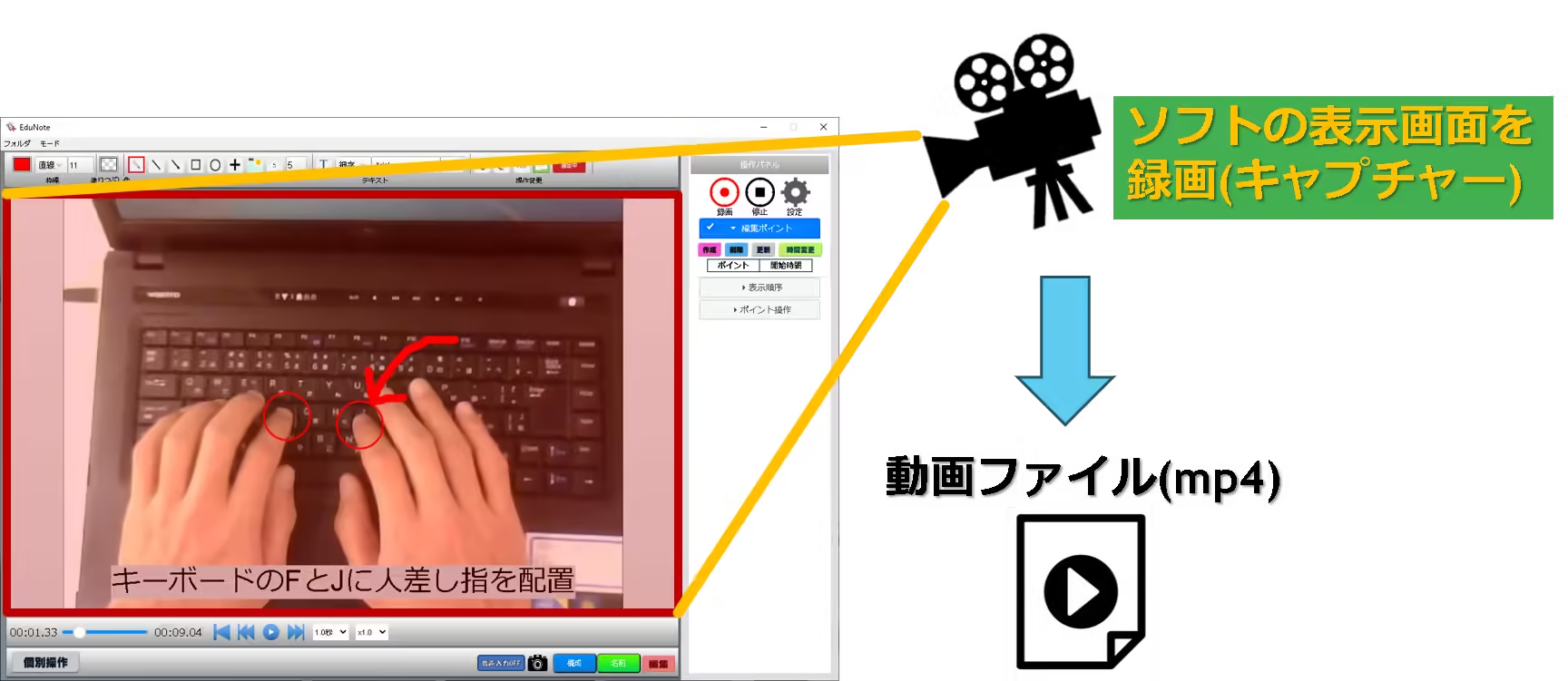
編集の流れ
- 1. 対象動画の再生
- 編集を行う動画をドラッグ&ドロップで配置します。配置する際に複数の動画を配置したり、画面の構成も変更できます。
- 2. 編集したい箇所で停止
- 編集を行う際には動画を一時停止させ,ツールバーから任意の機能を使って編集を行います。この時マイクなどを使用して音声を同時に入力します。
上記のように再生➡編集➡再生➡編集➡....という流れで編集が行えるので作業を簡易化して手間がかからず編集が行えます。
- 3. 次の編集箇所まで移動
- 動画内で行いたい次の編集箇所まで再生を再開します。
- 2 ~ 3 を必要な箇所繰り返し行い、その間を「録画」&「録音」
をして動画を作成!
主な編集機能
手書きマーキング
動画上にペンのように書き込むことができます。テキスト・図形入力
文字の入力が困難だったり、直線や矢印を挿入したい場合は以下の項目から入力できます。音声によるアフレコ入力
上記のような編集中に音声の入力を同時に行うことができます。
スクリーンキャプチャー
編集対象は動画に限らず、スクリーンに映るすべてを録画し保存することができます。 なので、CADソフトの使用風景や各種専門ソフトなどの動画マニュアルも「EduNote」一つで作成できます。映像表示の多様性
EduNoteでは最大4つの動画を同時に表示できます。多画面での動画編集を可能としているので熟練者との比較映像や、良い例・悪い例などを並べてわかりやすい動画が作成可能。表示方法も10種類以上あるので望みの動画が作りやすい状態から編集が行えます。
音声認識機能
Google APIとの併用により以下の機能が実装可能です。- 機械音声による読み上げ
- 音声認識によるテキスト入力
- 動画内の音声を用いた文字起こし 詳細な説明
推奨仕様
OS Windows7/Windows8/Windows10/Windows11 CPU Intel Core 5(2.6GHz)以上 メモリ 4GB以上 ディスプレイ 1024×768以上 HDD空き容量 80GB以上 EduNote 紹介動画
EduNoteの機能紹介翻訳アプリとの併用

EduNote カタログ